UC浏览器怎么恢复上次未关闭的网页
重启UC浏览器时查看“恢复上次会话”提示以恢复未关闭网页;2. 通过“最近关闭的标签”重新打开单个误关页面;3. 登录UC账号并开启同步功能,可跨设备恢复浏览记录。
如果您在使用UC浏览器时意外关闭了标签页或退出了应用,导致正在浏览的网页丢失,可以通过以下方法尝试恢复上次未关闭的网页或重新打开已关闭的页面。
本文运行环境:小米14,Android 14
一、恢复上次会话
当您重新启动UC浏览器时,系统可能会自动提示是否恢复上次的浏览会话。若未自动弹出,可手动进入历史记录中查找恢复选项。
1、关闭并重新打开UC浏览器应用。
2、在启动界面观察是否有“恢复上次会话”的提示按钮,若有则直接点击确认。
3、若无提示,进入底部导航栏的“书签”或“历史”页面。
4、在历史记录列表顶部查找是否存在“最近关闭的标签组”或“上次会话”条目,点击即可批量恢复所有页面。
二、重新打开已关闭的页面
UC浏览器支持查看并重新打开最近关闭的单个网页,适用于误操作关闭某个重要页面的情况。
1、打开UC浏览器主界面,点击屏幕右上角的“菜单”图标(三个点)。
2、在下拉菜单中选择“最近关闭的标签”或类似名称的选项。
会译·对照式翻译
会译是一款AI智能翻译浏览器插件,支持多语种对照式翻译
0
查看详情
3、系统将列出最近关闭的网页标题和链接。
4、点击需要恢复的页面条目,浏览器会立即重新加载该网址。
三、通过同步功能跨设备恢复
如果已登录UC账号并开启云同步功能,可在不同设备间恢复未关闭的网页会话。
1、确保当前设备上的UC浏览器已成功登录您的UC账户。
2、进入设置页面,检查“同步”功能是否开启,包括标签页和历史记录同步。
3、切换至另一台设备并登录同一账号。
4、在新设备的UC浏览器中访问“历史”或“标签管理”页面,查找来自其他设备的远程标签页。
5、点击对应网页即可在本地打开,实现跨设备恢复。
以上就是UC浏览器怎么恢复上次未关闭的网页_UC浏览器恢复上次会话与已关闭页面方法的详细内容,更多请关注php中文网其它相关文章!
相关标签:
android 浏览器 小米 uc浏览器 小米14 android
大家都在看:
edge浏览器中鼠标中键点击链接没反应怎么办_edge浏览器中键打开标签异常修复方法
夸克浏览器文字显示不全怎么办 夸克浏览器页面文字显示修复方法
vivo浏览器如何查看离线下载的网页_vivo浏览器离线内容查看方法
谷歌浏览器下载提示安全风险怎么办 谷歌浏览器文件下载安全提示处理方法
vivo浏览器主页网址导航怎么修改_vivo浏览器首页导航自定义设置